Apa itu Desty Store?
Desty Store adalah platform online yang memungkinkan Kamu membuat toko digital dengan cepat dan mudah tanpa perlu keahlian teknis. Dengan Desty Store, Kamu bisa memiliki toko online lengkap dengan etalase produk, metode pembayaran, dan sistem pengiriman tanpa harus melakukan coding atau desain yang rumit.
Salah satu fitur unggulan Desty Store adalah custom domain, yang memungkinkan Kamu menggunakan domain sendiri (misalnya, www.namatoko.com) agar toko Kamu terlihat lebih profesional.
Cara Custom Domain di Desty Store
Berikut adalah langkah-langkah mudah untuk menghubungkan domain Kamu ke Desty Store, baik melalui DNS Management maupun DNS Settings cPanel.
1. Mendapatkan DNS Custom Domain dari Desty Store
Sebelum menghubungkan domain ke Desty Store, pastikan Kamu sudah mendaftar akun di Desty Store.
Langkah-langkah:
- Login ke akun Desty Store.
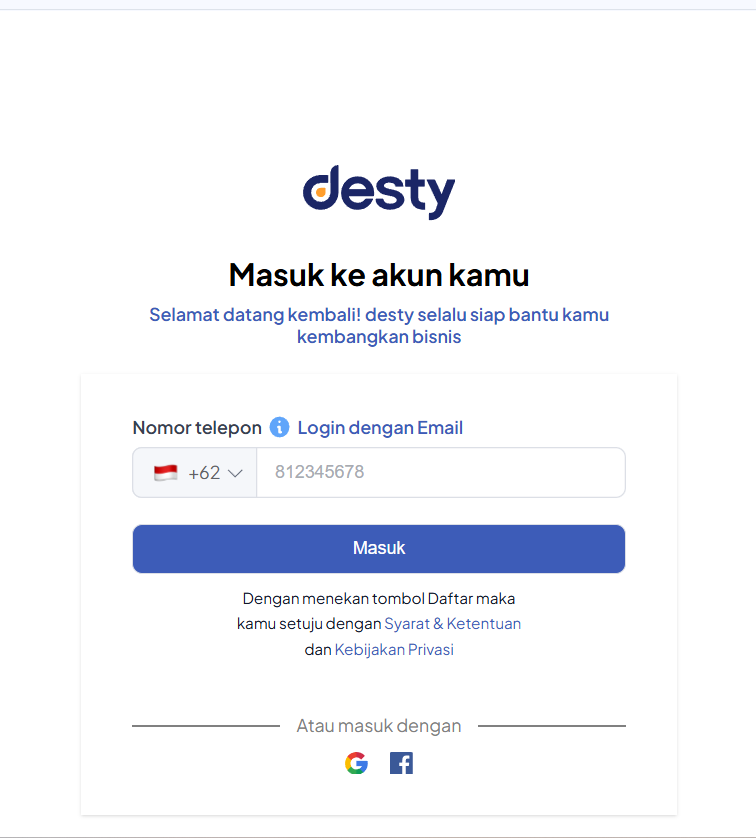
- Buka menu “Pengaturan” di sebelah kiri.
- Klik “Detail Toko”.
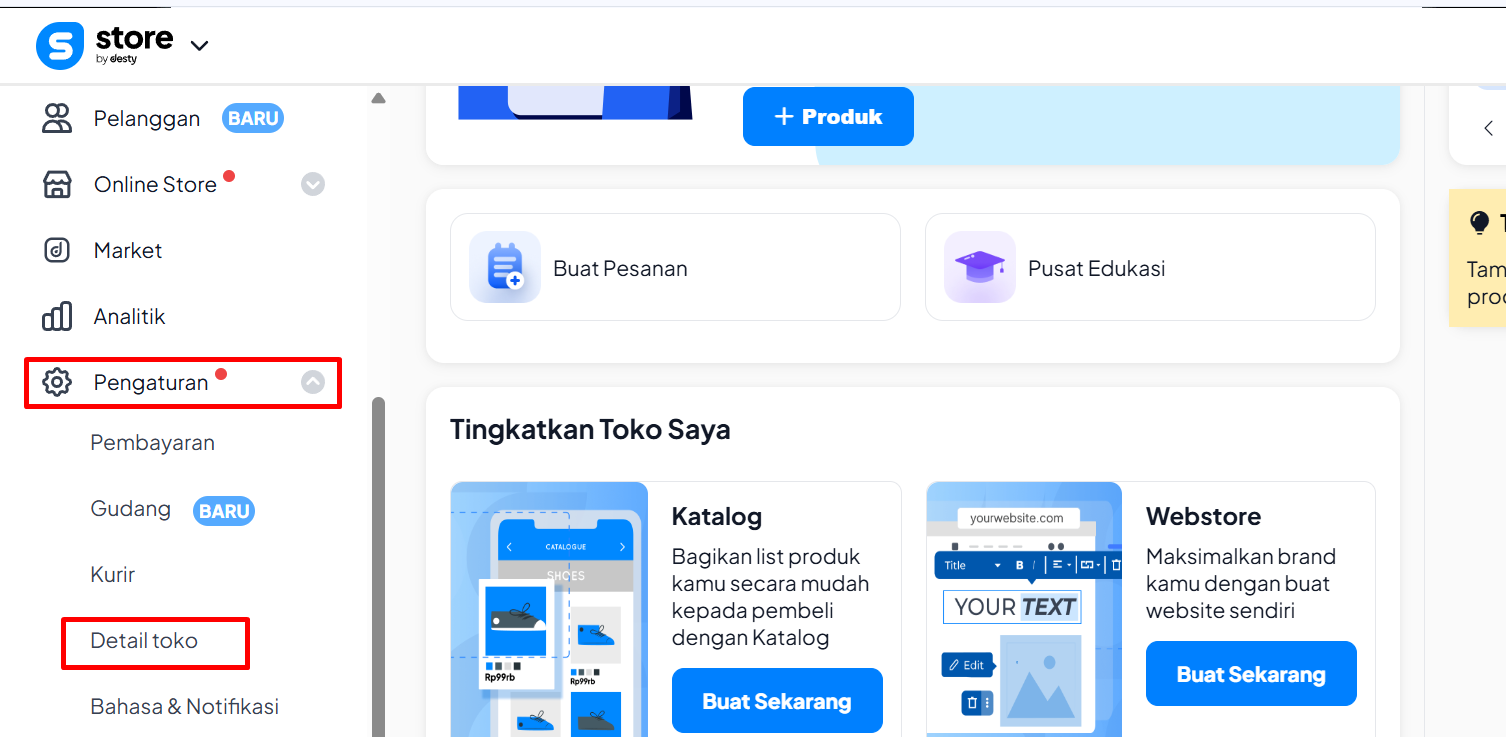
- Pilih “URL Toko”, lalu klik “Gunakan Domain Custom”.
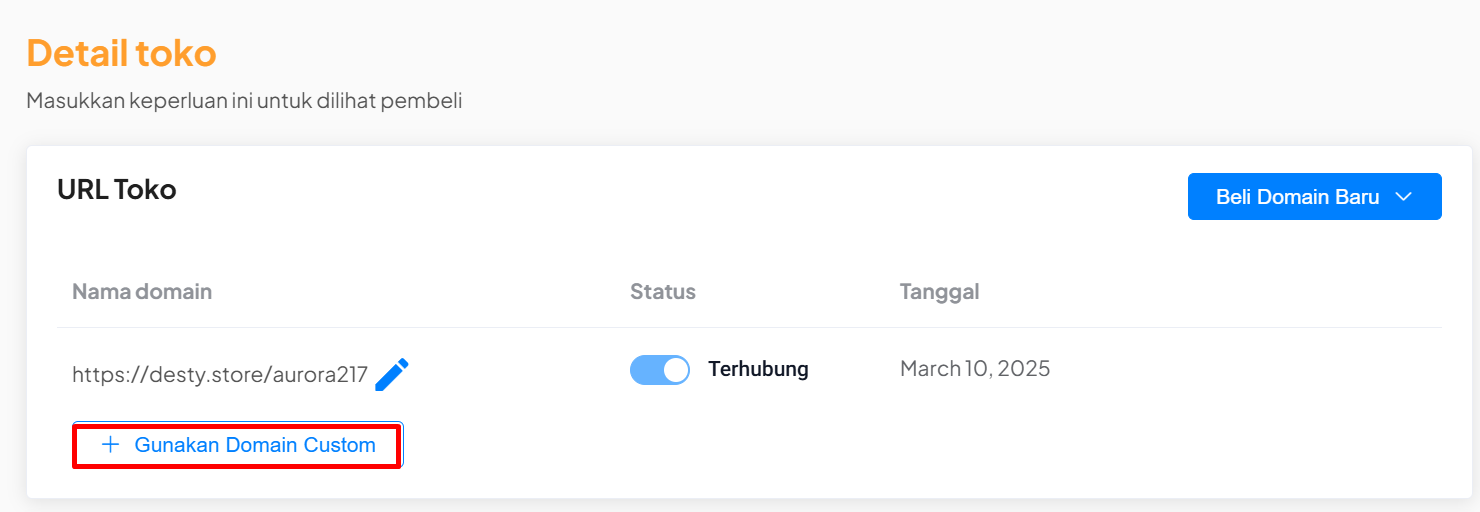
- Masukkan domain yang ingin digunakan (misalnya, www.namatoko.com)
- Copy A Record dan CNAME yang diberikan.
- Klik “Hubungkan”.
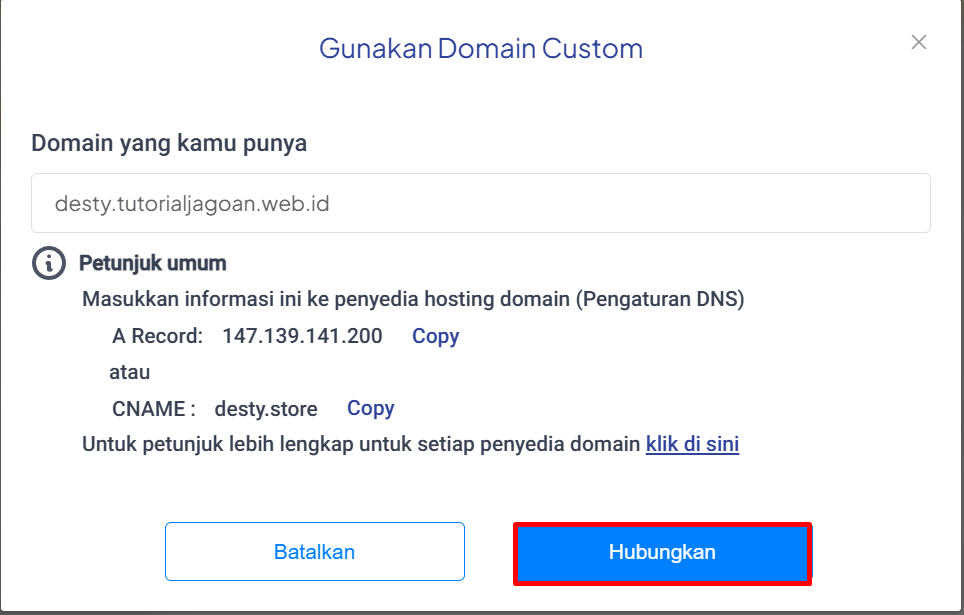
2. Custom Domain di Desty Store dengan DNS Management
Jika kamu membeli domain dari penyedia seperti JagoanHosting Kamu bisa menghubungkan domain menggunakan fitur DNS Management.
Langkah-langkah:
- Login ke akun Member area kamu ya sob!
- Pilih dan kelola domain yang akan dihubungkan ke Desty Store
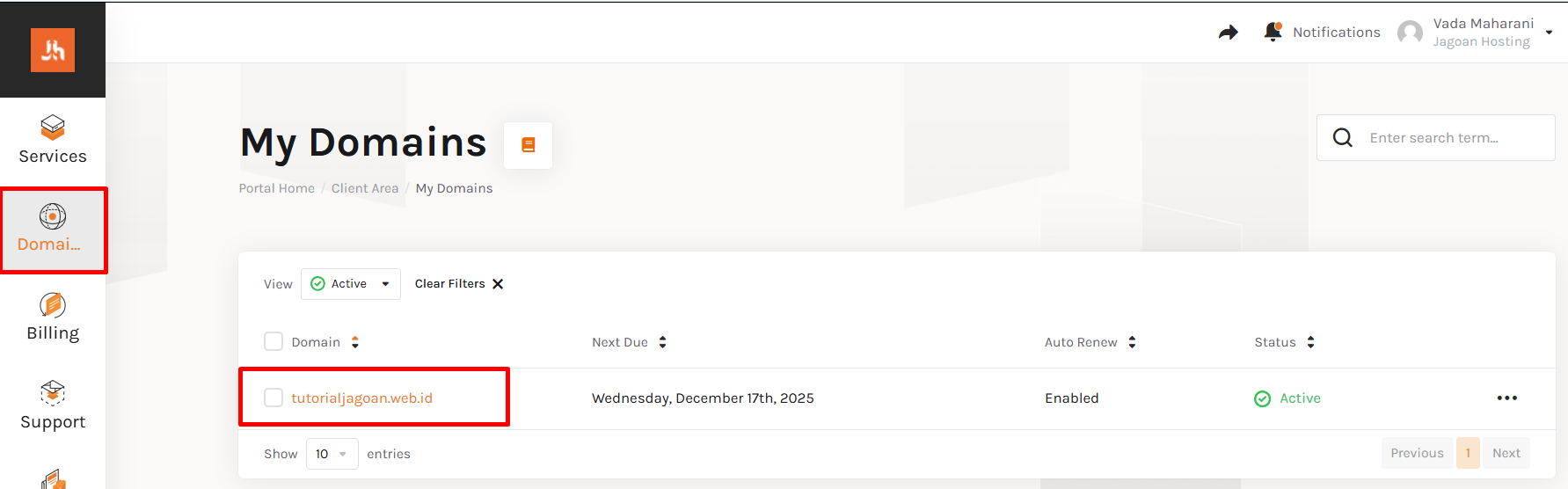
- Masuk ke menu “DNS Management”.
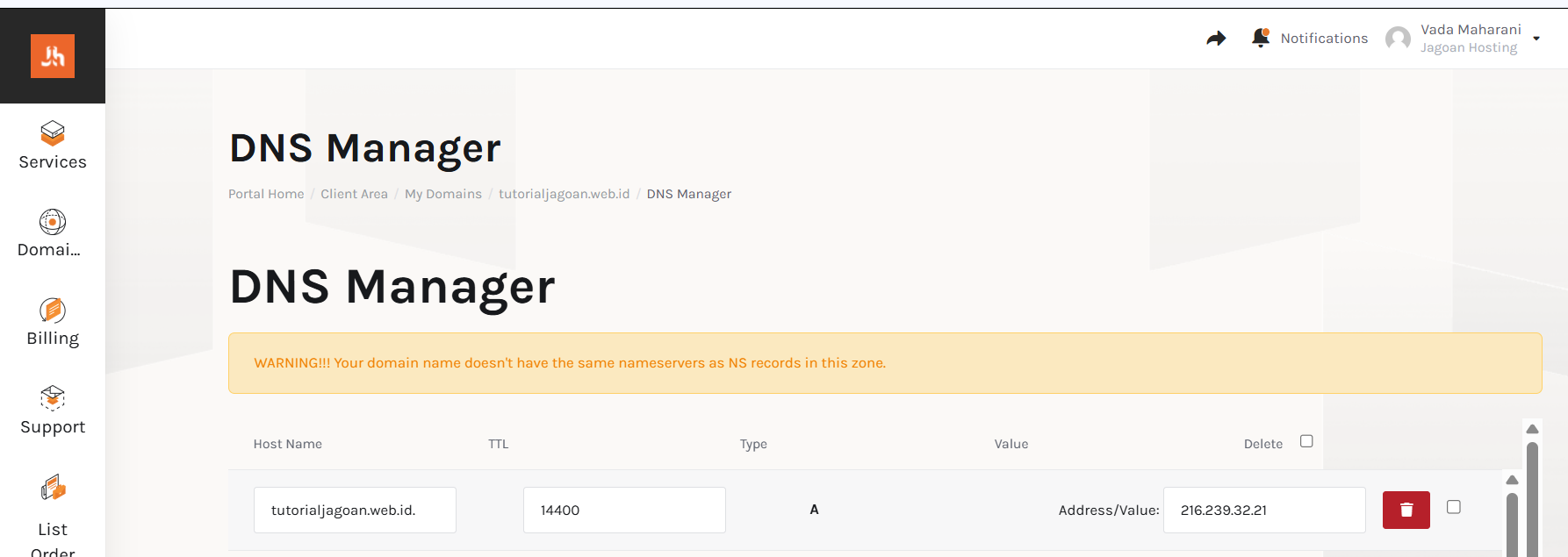
- Tambahkan A Record dan CNAME Record dari Desty Store:
Host: @ atau subdomain kamu
Type: A Record
Value: IP dari Desty Store
- Klik “Save Changes”.
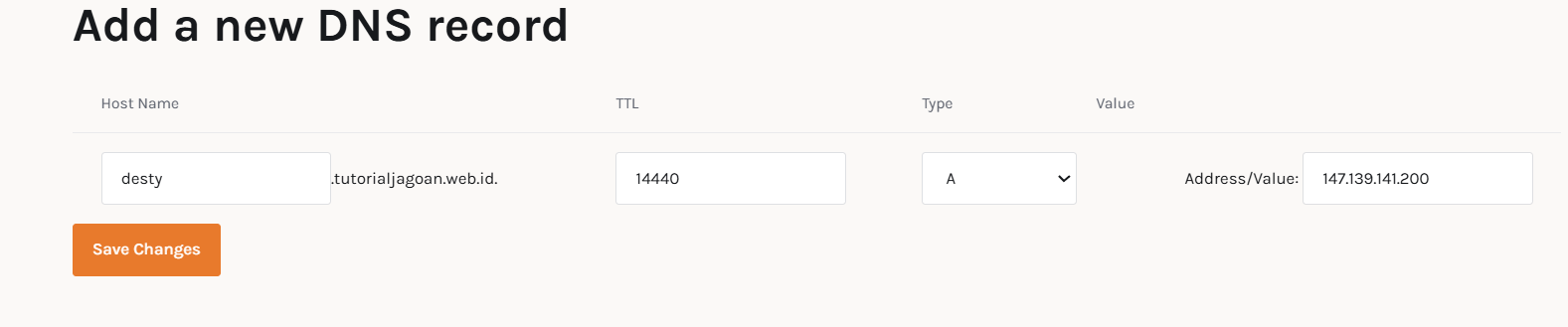
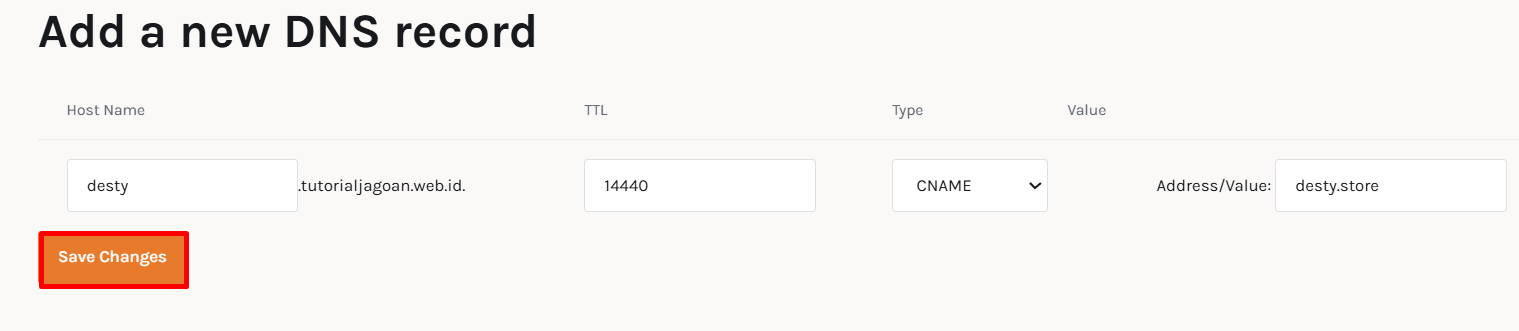
- Tunggu proses propagasi DNS (maksimal 3×24 jam). Kamu bisa memantau progresnya melalui DNSChecker.
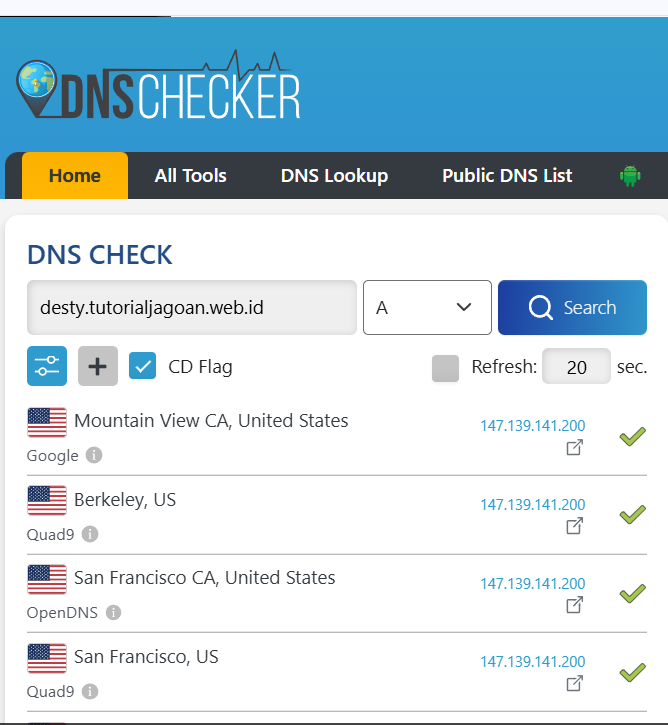
3. Custom Domain di Desty Store dengan Dns Settings di cPanel
Jika domain Kamu diarahkan ke cPanel, gunakan fitur Dns Settings untuk menghubungkan domain ke Desty Store.
Langkah-langkah:
- Login ke cPanel melalui namadomainkamu.com/cpanel.
- Cari menu “Dns Settings” lalu Klik “Manage” pada domain yang akan dihubungkan.
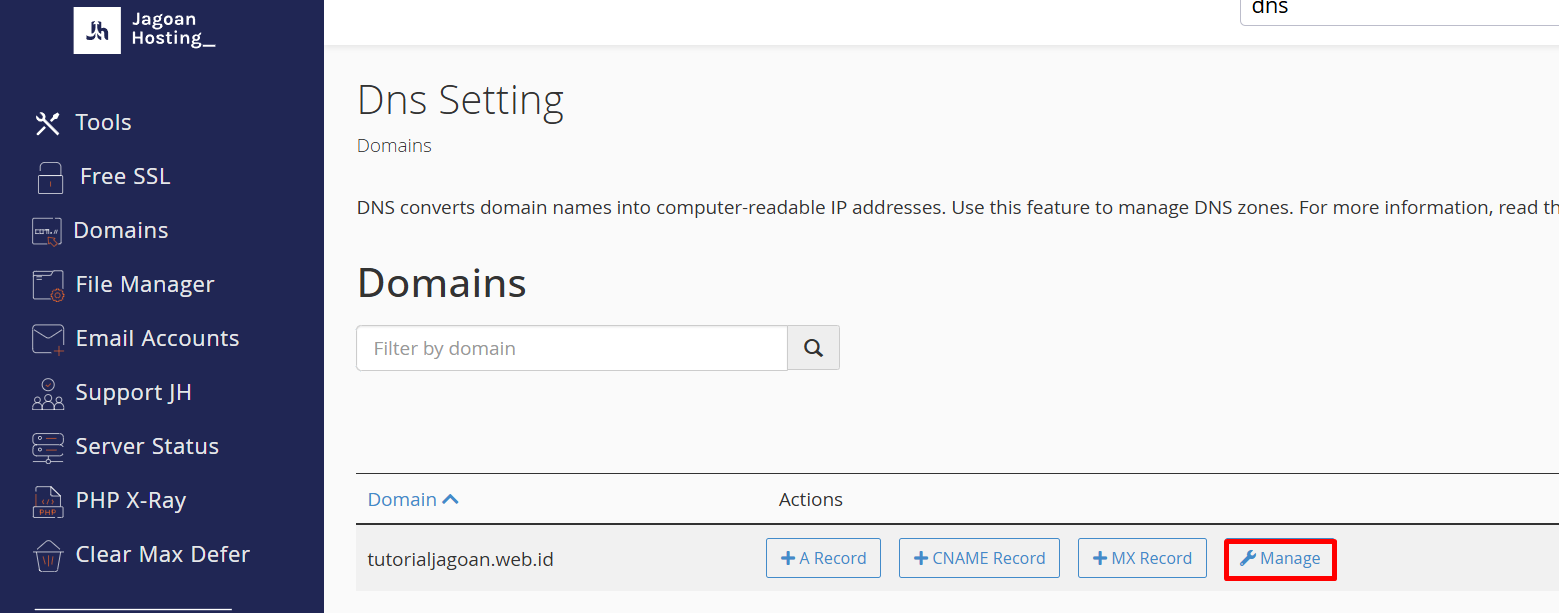
- Klik Add record
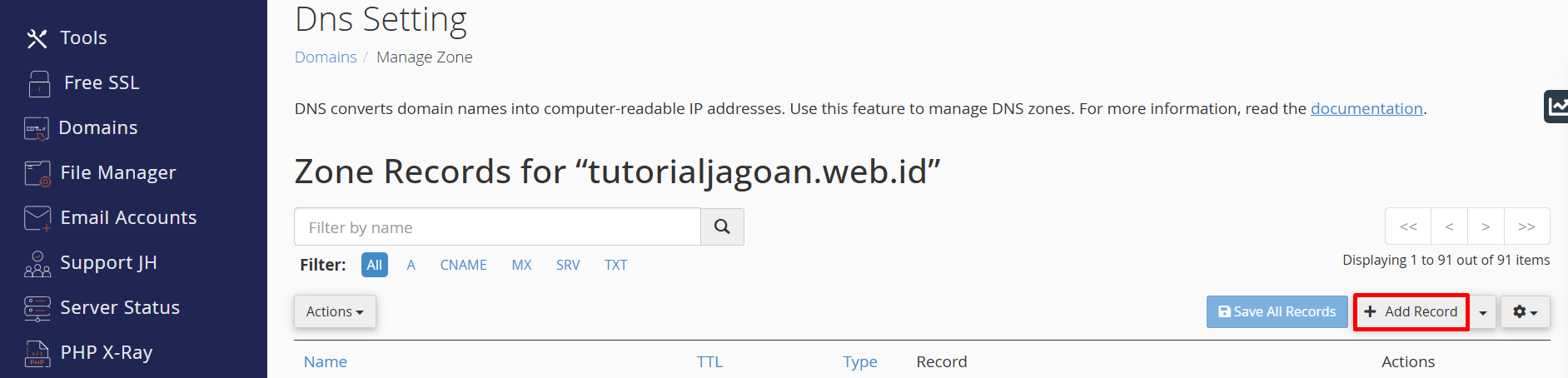
- Tambahkan A Record dan CNAME Record sesuai instruksi dari Desty Store:
Name: Nama domain lengkap Kamu
Type: A Record atau CNAME Record
Record: IP dari Desty Store
- Klik “Save Record” atau “Save All Records”.
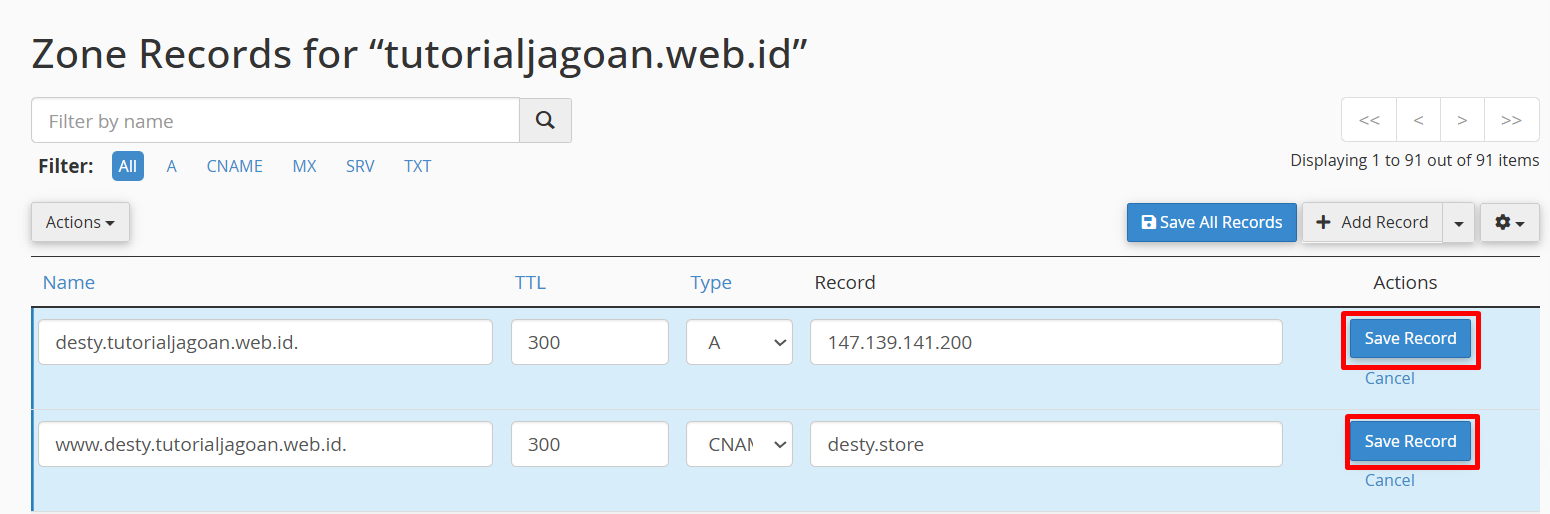
- Tunggu hingga proses propagasi selesai (maksimal 3×24 jam).
- Cek status DNS melalui DNSChecker.
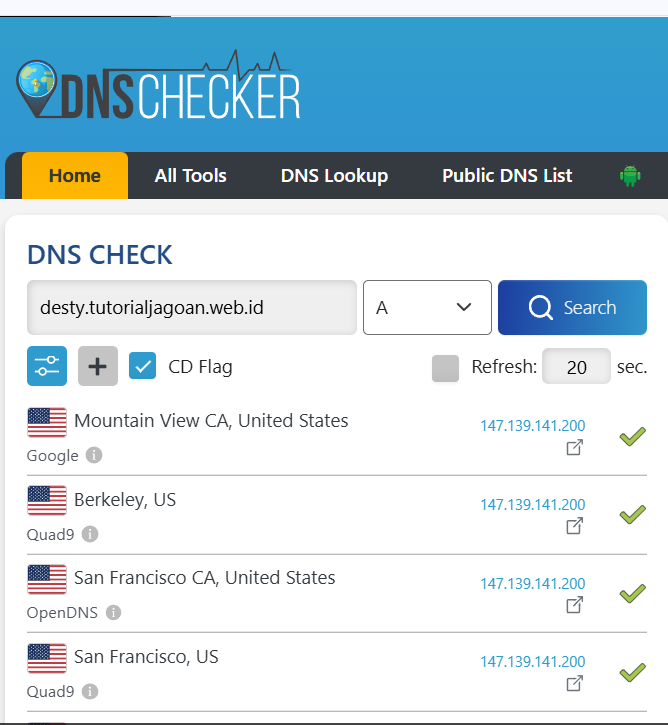
Mudah bukan, Sob?
Simak terus tips-tips dari kami di halaman tutorial Jagoan Hosting Indonesia ya. Jika ada bagian dari tutorial yang tidak ditemukan, Kamu bisa menghubungi teman-teman di Jagoan Hosting supaya bisa dibantu lebih lanjut melalui Live Chat atau fitur Open Tiket ya!
Pengantar Halo sobat Jagoan! di tutorial kali ini kita bakalan membahas permasalahan Error Undefined Index/Variable. Pasti sekarang kamu lagi main-main Read more
Hai Sob! Apa Sobat lagi bingung gimana caranya mempercepat load website dengan caching browser? Santai aja Sob, dibawah ini banyak Read more
Pernahkah kamu mengalami error yang berkaitan dengan phpinfo mysqli, gd, pdo, zip, mcrypt, mbstring? Nggak perlu panik, Sob, kamu hanya Read more
Halo Sob! Pernah nemuin peringatan kayak gini nggak? Apa yang kamu lakukan ketika mendapatkan peringatan "Google Attack Site" seperti ini?[caption Read more


